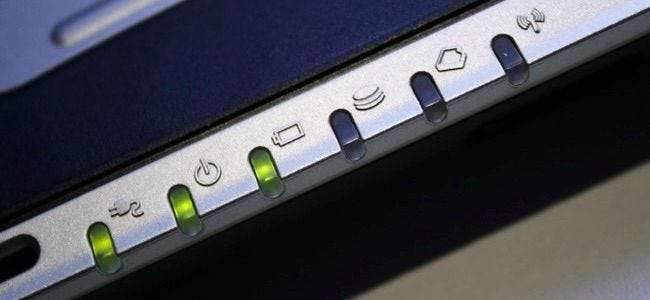
Ni s-a întâmplat tuturor. Te îndepărtezi de computer și revii câteva minute mai târziu. În timp ce ați dispărut, luminile computerului dvs. încep să clipească - dar ce anume face? Este firesc să fii cam suspect.
În general, nu este nimic de îngrijorat. Toate sistemele Windows configurate în mod normal vor face acest lucru în mod regulat. Malware-ul este întotdeauna o posibilitate, desigur. Puteți rula o scanare antimalware dacă sunteți îngrijorat.
Da, computerul dvs. așteaptă până când nu sunteți în apropiere
LEGATE DE: Cum folosește Windows Programatorul de activități pentru activitățile de sistem
Probabil computerul dvs. nu încearcă să fie ascuns. În schimb, încearcă să fie inteligent și respectuos. Windows are câteva lucrări de făcut în fundal și încearcă să aștepte politicos până când computerul este „inactiv” - atunci când nu este utilizat în mod activ de către o persoană - pentru a face aceste lucruri. Acest lucru asigură că resursele computerului nu sunt irosite atunci când îl utilizați. Sarcinile de fundal necesare nu vor încetini computerul în timp ce îl utilizați.
Nu este imaginația ta - Windows așteaptă de fapt până când computerul tău este inactiv pentru a începe să îndeplinească multe dintre aceste sarcini. Și poate chiar întrerupe sarcina atunci când începeți să utilizați din nou computerul, așa că, dacă vă așezați la computer pentru a verifica ce se întâmplă, este posibil să nu vedeți nicio urmă a activității. Programatorul de activități Windows oferă o modalitate de a rula o sarcină numai în timp ce computerul este inactiv și multe sarcini sunt configurate pentru a funcționa în acest fel .
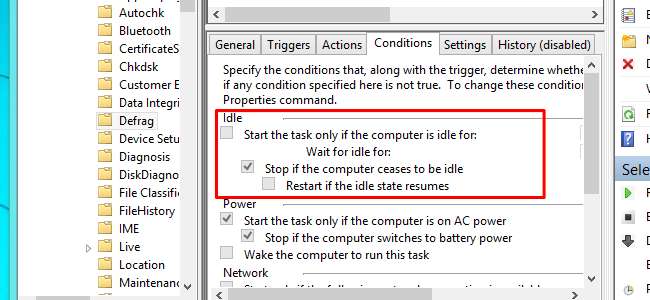
Ce face în fundal?
Dar ce anume face computerul dvs. în fundal? Sarcinile exacte de fundal depind de ce software aveți pe computer și de modul în care este configurat, dar iată câteva obișnuite:
- Indexarea fișierelor : Toate sistemele de operare moderne includ servicii de indexare a fișierelor. Acesta este un proces care se accesează cu crawlere prin întregul dvs. hard disk, examinând fiecare fișier - și textul din interior - și realizând o bază de date. Când utilizați funcția de căutare a sistemului de operare, obțineți rezultate de căutare instantanee din baza de date. Pentru a face acest lucru, serviciul de indexare trebuie să vă acceseze cu crawlere fișierele și să le urmărească pentru modificări, ceea ce poate provoca activitate pe hard disk.
- Defragmentarea discului : Înapoi în Windows 98, a trebuit să închideți celelalte programe de pe computer înainte de a defragmenta hard diskul pentru a vă asigura că va finaliza cu succes. Versiunile moderne de Windows efectuează automat orice defragmentare a discului necesară în fundal , dar sunt configurate să facă acest lucru numai atunci când computerul este inactiv.
- Scanări antivirus programate : Programele antivirus și alte instrumente de securitate sunt adesea configurate pentru a efectua în mod implicit scanări antivirus regulate, programate. Programul dvs. antivirus ar putea fi sortat pe hard disk și examinând fișierele acestuia.
- Copii de rezervă : Dacă aveți configurate copii de siguranță automate - și ar trebui - utilitarul dvs. de backup poate efectua o copie de rezervă obișnuită.
- Actualizari automate : Windows în sine și programe precum Google Chrome și Mozilla Firefox au toate actualizări automate. Dacă vă vedeți computerul ocupat, este posibil să descarce și să instaleze o nouă actualizare.
Aceasta este doar o scurtă listă, desigur. Există un număr aproape infinit de posibilități în funcție de software-ul pe care îl utilizați. De exemplu, dacă aveți Steam deschis în fundal și tocmai a fost lansată o actualizare a unui joc pe care l-ați instalat, Steam va descărca actualizarea și o va instala automat. Programele de descărcare a fișierelor, cum ar fi clienții BitTorrent, pot provoca, de asemenea, acest gen de activitate pe hard disk.
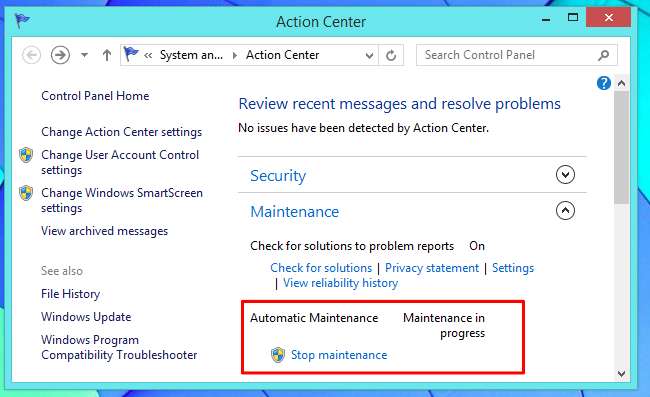
Verificarea programelor care utilizează de fapt discul
Totul este bine și teoretic, dar poate doriți să știți ce face computerul dvs. În primul rând, dacă sunteți cu adevărat îngrijorat de faptul că computerul dvs. ar putea avea malware pe acesta, ar trebui să efectuați o scanare cu un utilitar antimalware de încredere în loc să folosiți doar instrumentele de sistem pentru a vedea ce se întâmplă. Dar, dacă doriți să vă monitorizați activitatea pe disc, puteți.
Puteți utiliza instrumentele Task Manager sau Resource Monitor incluse în Windows pentru a verifica activitatea discului pe proces, ceea ce este bun dacă lumina discului dvs. clipeste sau computerul încetinește din cauza utilizării mari a discului și nu aveți idee de ce.
Pentru a-l deschide, lansați mai întâi Task Manager făcând clic dreapta pe bara de activități și selectând Task Manager sau apăsând Ctrl + Shift + Escape. În Windows 8, fișierul nou Manager de activități afișează activitatea discului, astfel încât să puteți face clic pe antetul discului pentru a sorta după activitatea curentă a discului. Apoi, puteți căuta numele procesului pentru a afla ce se întâmplă.

Utilizatorii Windows 7 nu au această funcție în managerul de activități. Dacă utilizați Windows 7, va trebui să faceți clic pe fila Performanță și să dați clic pe „Deschideți monitorul resurselor”. Faceți clic pe fila Disk din Fereastra Resource Monitor și veți vedea o listă de procese pe care le puteți aranja în funcție de utilizarea lor curentă pe disc. Chiar și pe Windows 8 și 8.1, fereastra Resource Monitor oferă mai multe detalii decât Task Manager.
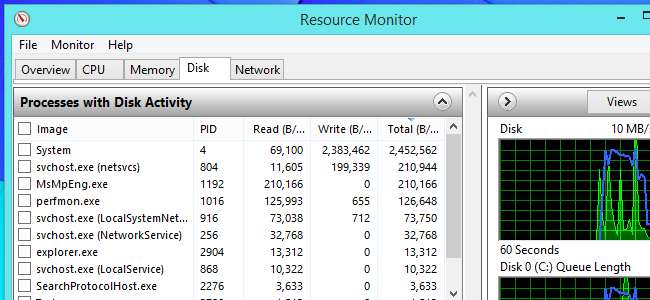
Pentru a înregistra activitatea discului și a o verifica ulterior, utilizați Monitor de proces - unul dintre instrumente SysInternals minunate Geekii din Windows adoră atât de mult. Puteți alege să lăsați Process Monitor să ruleze în fundal în timp ce vă îndepărtați de computer. Data viitoare când vă întoarceți și vedeți lumina hard disk-ului computerului dvs. clipind (și, eventual, auziți cum o unitate de disc mecanică se distruge), puteți să vă uitați la fereastra Process Monitor și să verificați ce procese foloseau doar hard disk-ul.
Process Monitor surprinde o varietate de evenimente , dar puteți face clic pe butoanele de pe bara de instrumente pentru a vă asigura că afișează doar evenimentele sistemului de fișiere. Mai jos, putem vedea că procesul de indexare a căutării Windows a funcționat.
Monitorul proceselor este bun, deoarece oferă un istoric. Chiar dacă un proces încetează să utilizeze discul în întregime sau se termină singur, veți vedea în continuare aceste informații. (Rețineți că probabil nu ați dori să rulați acest instrument tot timpul, deoarece capturarea și înregistrarea tuturor evenimentelor de sistem astfel consumă resurse de sistem. Monitorul proceselor înregistrează doar evenimentele în timp ce este deschis, deci nu îl puteți lansa după o perioadă deosebit de intensă explozie de activitate pe disc și vedeți ce se întâmpla înainte de lansare.)
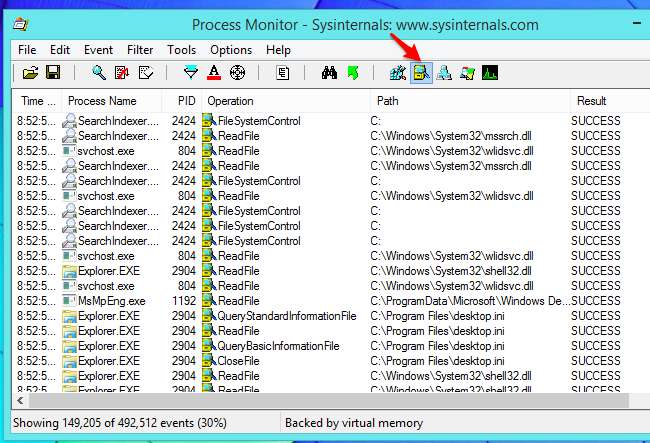
Din nou, acest lucru nu este, în general, nimic de îngrijorat. Toate computerele vor face acest lucru și este normal. Dacă bănuiți că ceva nu este în regulă, rulați o scanare cu un program antivirus. Sau, dacă vă simțiți în mod special ciudat, priviți-vă singur cu unul dintre instrumentele de mai sus!
Credit de imagine: Jean-Etienne Minh-Duy Poirrier pe Flickr







